Jak przyciąć wideo MP4: sposoby usuwania niepotrzebnych części wideo
Przycinanie to narzędzie do edycji, które umożliwia wybranie części klatki zasobu, obrazu lub wideo, które chcesz zachować. Kadrowanie może dotyczyć usuwania zbędnych elementów, linii umieszczonych na krawędziach filmu, znaków wodnych i wielu innych. Na przykład chcesz przyciąć określoną część filmu. Do tego będziesz potrzebować aplikacji zdolnej do wycinania niechcianych części. Ten post pomoże Ci to osiągnąć, ponieważ zawiera informacje nt jak przyciąć wideo MP4 przy użyciu różnych aplikacji. Aby poznać te metody, przeczytaj kolejne części.
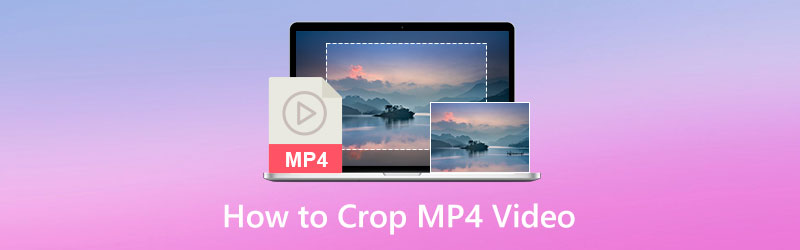
ZAWARTOŚĆ STRONY
- Część 1. Najlepszy sposób na przycięcie wideo MP4 na pulpicie
- Część 2. Jak przycinać filmy za pomocą After Effects
- Część 3. Jak przyciąć wideo w programie Windows Media Player
- Część 4. Jak zmienić rozmiar wideo MP4 za pomocą VLC
- Część 5. Jak przyciąć wideo na Snapchacie
- Część 6. Często zadawane pytania dotyczące przycinania wideo
Część 1. Najlepszy sposób na przycięcie wideo MP4 na pulpicie
Pierwszym na naszej liście jest pomoc w przycinaniu wideo MP4 za pomocą komputera stacjonarnego. Łatwo byłoby odciąć niechciane części z filmu, ponieważ ma on większy ekran. Najlepszym programem, na którym możesz polegać, jest Vidmore Video Converter. Ten program ma przyjazny dla użytkownika interfejs, który przynosi korzyści, zwłaszcza jeśli jesteś początkującym w edycji wideo. Dzięki temu korzystanie z następujących funkcji edycyjnych i sterowanie nimi będzie łatwe. Ten program ma wiele wbudowanych funkcji, takich jak konwerter, gotowe motywy, kolaże i wiele innych. Ponadto ma funkcje edycyjne, takie jak przycinanie, scalanie, przycinanie, obracanie i tak dalej. Ten program pomoże Ci łatwo i bezproblemowo przyciąć wideo MP4. Aby rozpocząć proces przycinania wideo, wykonaj następujące kroki.
Krok 1. Pobierz i zainstaluj
Pobierz i zainstaluj program na komputerze Mac lub komputerze z systemem Windows, aby mieć pełny dostęp. Po zakończeniu procesu instalacji przejdź do otwierania programu.
Krok 2. Dodaj wideo MP4
Kliknij (+) z zakładki Konwerter, aby przesłać wideo MP4 do programu. Po załadowaniu pliku wideo kliknij przycisk Różdżka ikona przedstawiająca opcje edycji, która przeniesie Cię do głównej sekcji edycji.
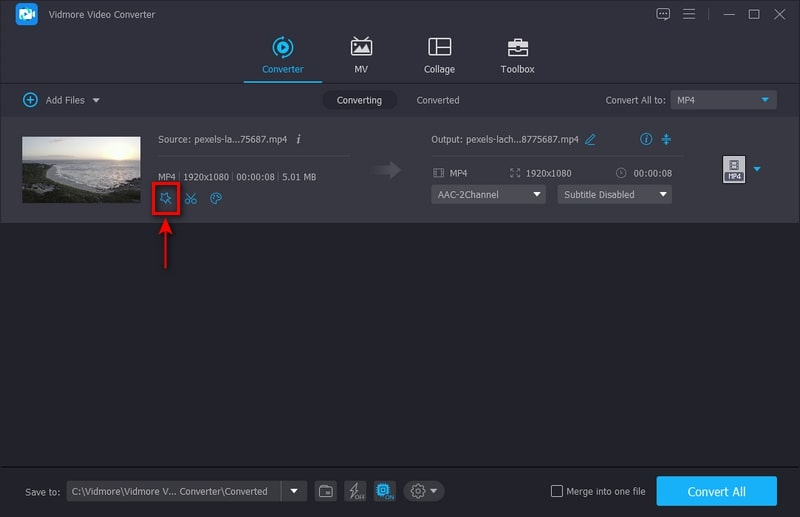
Krok 3. Przytnij wideo MP4
Przesuń kursor do ramki granicznej lub ręcznie ustaw wartość w obszarze kadrowania, aby przyciąć wideo. Możesz także wybrać współczynnik proporcji lub tryb powiększenia, aby wyciąć czarne krawędzie prezentowane w filmie. Po zakończeniu kliknij ok przycisk, aby pomyślnie przyciąć wideo.
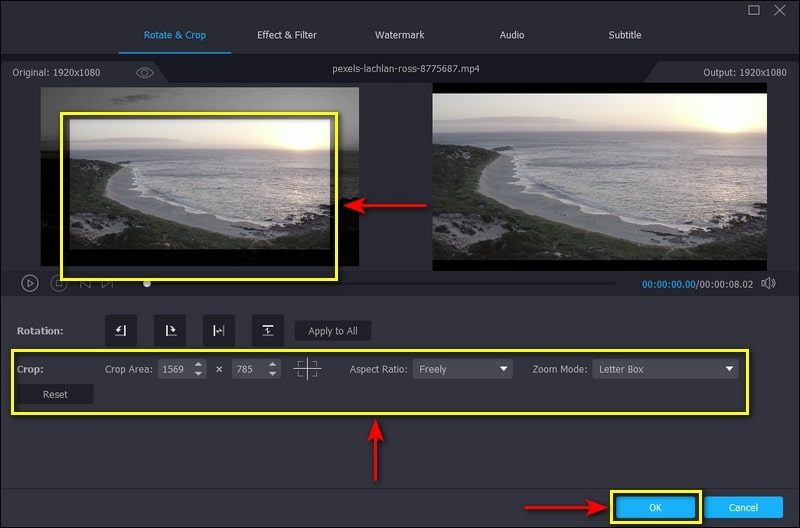
Krok 4. Zapisz wideo MP4
Kliknij Skonwertuj wszystko przycisk z sekcji konwertera, aby zapisać przycięte i edytowane wideo na komputerze stacjonarnym.
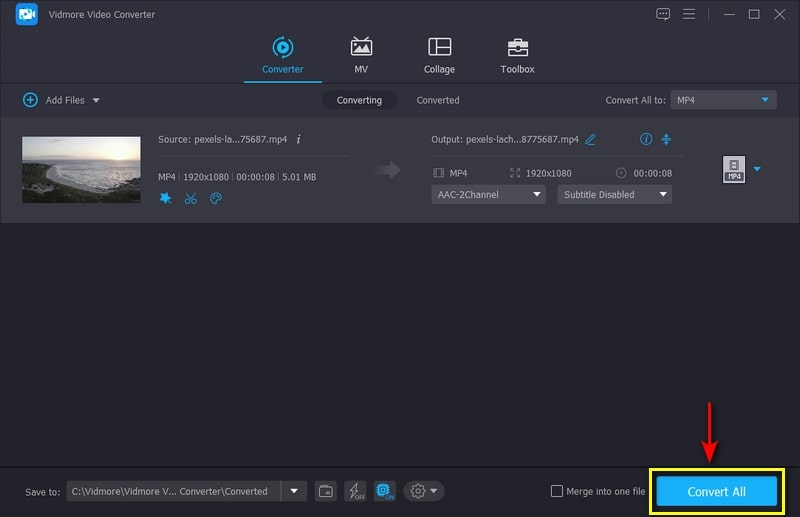
Część 2. Jak przycinać filmy za pomocą After Effects
Adobe After Effects to znany program do tworzenia animacji, komponowania filmów i efektów wizualnych. Jest powszechnie używany do tworzenia, prezentacji i produkcji treści wideo online. Oprócz stosowania animacji i efektów ma wbudowaną funkcję przycinania, która umożliwia usuwanie niechcianych części z filmu. Ten program może odcinać krawędzie, czarne paski i znaki wodne oraz modyfikować wymiary wideo. Aby dowiedzieć się, jak przycinać wideo After Effects, przejdź do przedstawionych szczegółowych kroków.
Krok 1. Przede wszystkim pobierz i zainstaluj program na swoim komputerze stacjonarnym. Po zakończeniu procedury instalacji otwórz program, aby rozpocząć.
Krok 2. Kliknij Plik patka, Import, i wtedy Plik z górnego paska menu, aby zaimportować wideo. Po przesłaniu filmu wybierz opcję Region zainteresowania przycisk w dolnej części ekranu. Następnie kliknij i przeciągnij wideo, aby wybrać obszar, który chcesz zachować, pozostawiając wszystko poza granicami do pominięcia.
Krok 3. Udaj się do Kompozycja na górnym pasku menu i wybierz Przytnij kompozycję do obszaru zainteresowania. Następnie Twój film zostanie przycięty do nowego współczynnika proporcji.
Krok 4. Po zakończeniu przejdź do Plik wybierz Eksport, a następnie wybierz metodę eksportu przyciętego wideo.

Część 3. Jak przyciąć wideo w programie Windows Media Player
Windows Media Players to pierwszy w pełni funkcjonalny odtwarzacz multimediów i biblioteka opracowana przez firmę Microsoft. Głównym zastosowaniem tego programu jest odtwarzanie i organizowanie plików audio i wideo przy użyciu komputerów osobistych. Ten program jest już wstępnie zainstalowany we wszystkich wersjach systemu Windows. Chociaż nie jest to edytor wideo, nadal może przycinać wideo za pomocą wtyczki o nazwie SolveignMM WMP Trimmer. Wykonaj poniższe czynności, aby dowiedzieć się, jak przyciąć wideo w programie Windows Media Player.
Krok 1. Przede wszystkim pobierz wtyczkę SolveignMM WMP Trimmer z oficjalnej strony internetowej. Następnie zainstaluj wtyczkę na swoim urządzeniu, postępując zgodnie z monitami i kreatorami, aby zakończyć procedurę instalacji.
Krok 2. Otwórz program Windows Media Player i wprowadź wtyczkę, aby umożliwić funkcję przycinania programu. Przystąpić do Narzędzia, wtyczki, i wtedy Trymer SolveignMM WMP. Następnie zobaczysz kolejną sekcję w dolnej części ekranu, w której możesz edytować swój film.
Krok 3. W dolnej części interfejsu kliknij Teczka ikonę i dodaj wideo, które chcesz przyciąć. Po załadowaniu wideo na ekran wideo zostanie odtworzone automatycznie. Następnie kliknij Edytuj plik przycisk, aby rozpocząć przycinanie wideo.
Krok 4. Znajdź określony czas trwania punktu wideo, który chcesz zachować i odciąć. Ponadto można ustawić czas trwania w opcjach wskazania czasu. Po zakończeniu kliknij Trym przycisk, aby zakończyć proces.
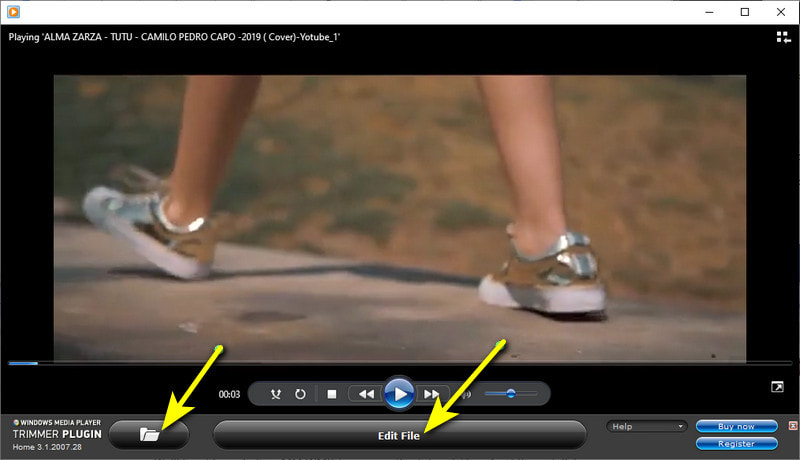
Część 4. Jak zmienić rozmiar wideo MP4 za pomocą VLC
VideoLan Client (VLC) to darmowy odtwarzacz multimedialny o otwartym kodzie źródłowym, który może odtwarzać większość plików multimedialnych na różnych platformach. Przechowuje i obsługuje wiele obsługiwanych formatów plików, w tym pliki multimedialne i protokoły przesyłania strumieniowego. Ponadto może konwertować, wycinać i zmieniać rozmiar wideo. Ta część pomoże Ci zmienić rozmiar VLC wideo MP4, zapewniając metody, na których możesz polegać.
Krok 1. Najpierw otwórz VLC Media Player na pulpicie. Na górnym pasku menu kliknij Widok tab, a następnie Zaawansowane sterowanie.
Krok 2. Odtwórz wideo, którego rozmiar chcesz zmienić. Aby zmienić rozmiar pliku wideo, kliknij przycisk Rekord i przytnij części, które chcesz zachować. Po zakończeniu kliknij Rekord przycisk, aby pomyślnie przyciąć wideo MP4.
Krok 3. Następnie możesz zlokalizować wideo MP4 w folderze plików na pulpicie.
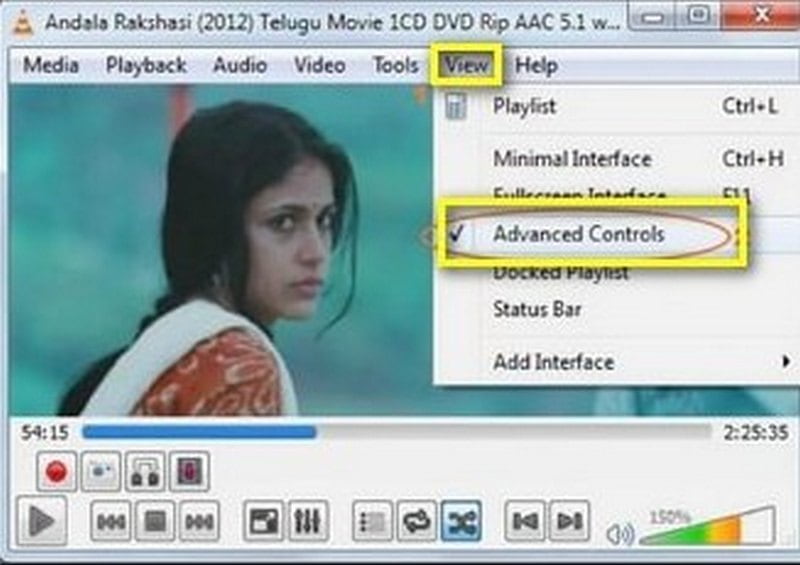
Część 5. Jak przyciąć wideo na Snapchacie
Snapchat to aplikacja, do której można uzyskać dostęp za pomocą smartfona. Służy do komunikacji, robienia zdjęć, udostępniania zdjęć i filmów oraz używania obiektywów i filtrów. Snapchat ma wbudowaną opcję przycinania, która może pomóc w przycięciu filmu. Możesz zachować najważniejsze części, a także pominąć niepotrzebne części. Aby dowiedzieć się, jak przyciąć wideo na Snapchacie, zapoznaj się z przedstawionymi krokami.
Krok 1. Otwórz aplikację Snapchat na smartfonie. Po otwarciu aplikacji naciśnij Rekord przycisk, aby nagrać siebie, kogoś lub inne rzeczy. Ale jeśli już nagrałeś film, kliknij Biblioteka ikonę, która przekieruje Cię do rolki z aparatu. Z rolki aparatu wybierz jeden film, który chcesz przyciąć.
Krok 2. Kliknij kształt prostokąta widoczny w dolnej części ekranu. Kształt prostokąta zawiera Twój klip wideo. Aby przyciąć wideo, kliknij i przeciągnij suwak z części, które chcesz zachować.
Krok 3. Po zakończeniu kliknij Zapisać w prawym dolnym rogu ekranu, a wideo zostanie automatycznie przycięte.
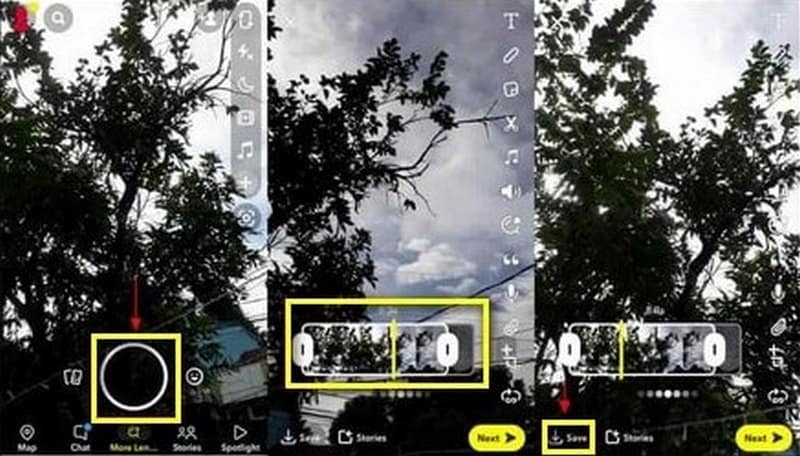
Część 6. Często zadawane pytania dotyczące przycinania wideo
Jaki jest sens przycinania wideo?
Przycinając film, zachowasz tylko te części, które chcesz, aby były widoczne dla widzów. Nie ma zbędnych elementów, linii na krawędziach wideo ani znaków wodnych, które mogą tylko rozpraszać uwagę. Widzowie skupią się wyłącznie na Twoich treściach, a nie na niechcianych fragmentach, które zobaczą.
Czy przycinanie wideo wpływa na jakość?
Tak, po przycięciu filmu oryginalna jakość ulegnie zmianie. Dzieje się tak, ponieważ proces kadrowania wpływa na ponowne kodowanie, co powoduje nieuniknioną zmianę jakości wideo.
Czy kadrowanie wideo zmniejsza rozdzielczość?
Gdy przytniesz zbyt dużo, rozdzielczość wideo zmieni się lub straci. W rezultacie będzie wyglądał na bardziej rozmyty i będzie miał niższą jakość niż oryginał.
Wniosek
Niektóre filmy, które zrobiliśmy lub otrzymaliśmy z Internetu, zawierają niechciane fragmenty. Nie da się ukryć, że wolimy filmy miłe dla oka. Film, który nie zawiera elementów rozpraszających uwagę, pasków liniowych, znaków wodnych i wielu innych. Mając to na uwadze, pomyślałeś o przycięciu ich, aby wyglądały reprezentacyjnie. Przycinając wideo, usuwasz rozpraszające uwagę części i zmieniasz proporcje wideo, aby dopasować je do określonego obszaru. Ten post pomoże Ci rozwiązać problem, podając metody przyciąć wideo MP4 przy użyciu różnych aplikacji.


